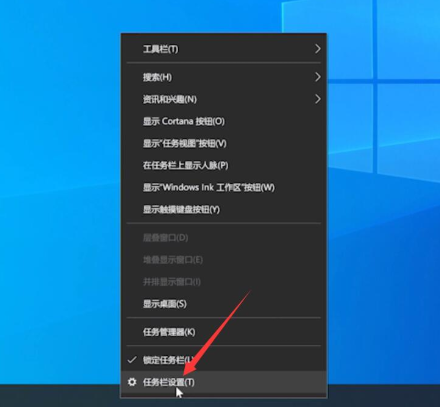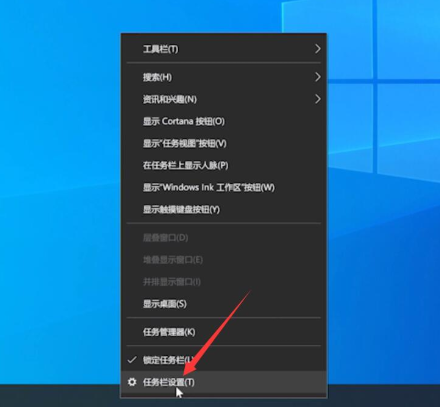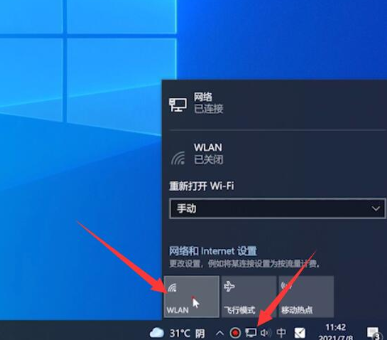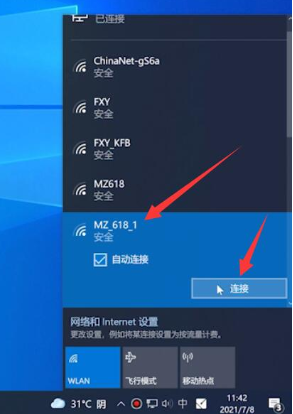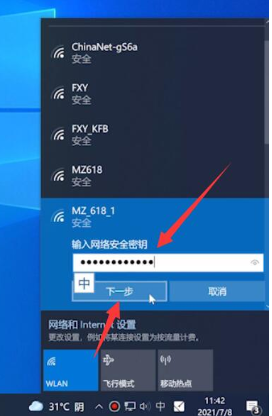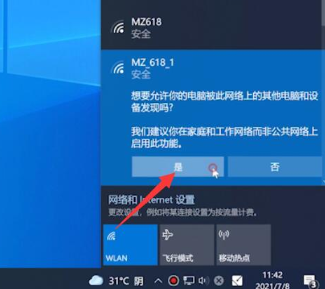Warning: Use of undefined constant title - assumed 'title' (this will throw an Error in a future version of PHP) in /data/www.zhuangjiba.com/web/e/data/tmp/tempnews8.php on line 170
笔记本电脑怎么联网连接wifi教程
装机吧
Warning: Use of undefined constant newstime - assumed 'newstime' (this will throw an Error in a future version of PHP) in /data/www.zhuangjiba.com/web/e/data/tmp/tempnews8.php on line 171
2021年09月26日 09:10:02
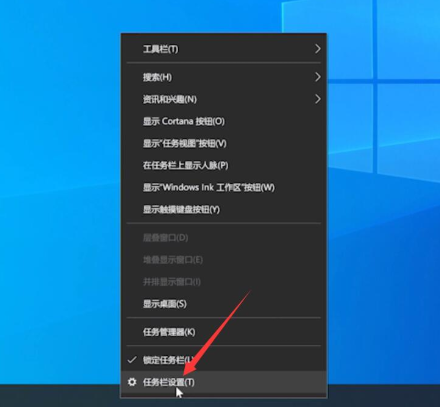
刚接触笔记本电脑的小伙伴,对于电脑很多操作都不懂,怎么联网怎么链接wifi都不会,那么笔记本电脑怎么联网连接wifi呢?下面小编就给大家分享笔记本电脑怎么联网连接wifi教程。
1.右键点击任务栏,选择任务栏设置,如图所示:
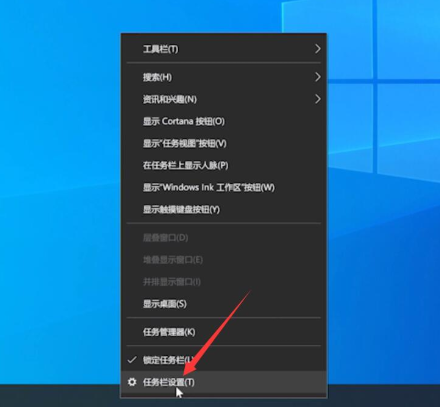
2.点击打开或关闭系统图标,开启网络图标,如图所示:

3.点击右下角的网络图标,点击WLAN,如图所示:
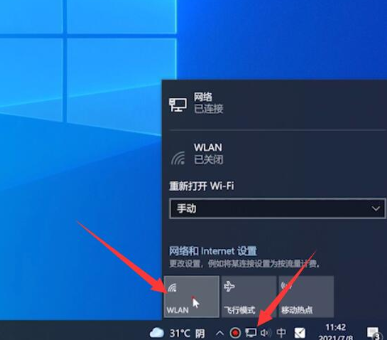
4.选择WIFI,点击连接,如图所示:
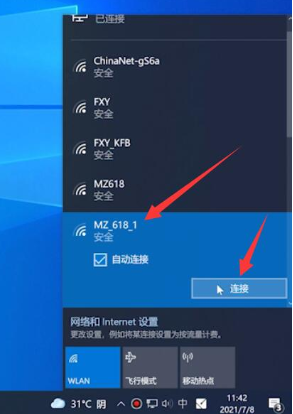
5.输入WIFI密码,点击下一步,如图所示:
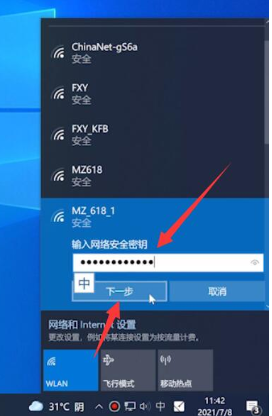
6.点击是,等待连接完成即可,如图所示:
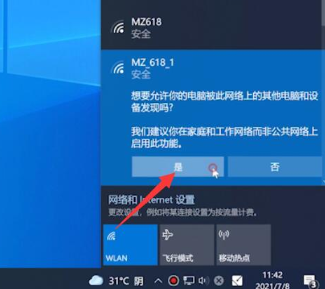
以上就是笔记本电脑怎么联网连接wifi教程,希望能帮助到大家。